کبھی کبھی جب آپ کے آئی پوڈ ٹچ یا آئی فون میں موسیقی ، ایپس ، یا اپ ڈیٹ شامل کرتے ہیں تو کچھ غلط ہوجاتا ہے اور وہ غیر مستحکم ہوجاتا ہے۔ یہاں ہم کچھ بنیادی اقدامات پر ایک نگاہ ڈالتے ہیں کہ اسے دوبارہ کام کرنے میں مدد کے لئے اسے دوبارہ ترتیب دینے یا بحال کرنے کا طریقہ ہے۔
آئی پوڈ ٹچ / آئی فون کو دوبارہ ترتیب دیں
اگر آپ کے ایپس یا میوزک صحیح طرح سے نہیں چل رہے ہیں تو ، آپ شاید اپنے آلے کے ایک سادہ ری سیٹ کے ساتھ آغاز کرنا چاہتے ہیں۔ مثال کے طور پر جب ہم نے آپ کو دکھایا اپنے ایپل ڈیوائس کو کیسے بریک کریں ، ہمیں صحیح طریقے سے کام کرنے کیلئے ری سیٹ کرنے کی ضرورت تھی۔
ڈیوائس کو ری سیٹ کرنے کے ل Settings سیٹنگز \ جنرل \ ری سیٹ میں جائیں۔
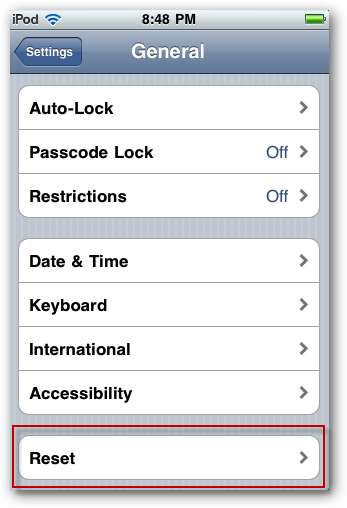
پھر ری سیٹ تمام سیٹنگز پر ٹیپ کریں…
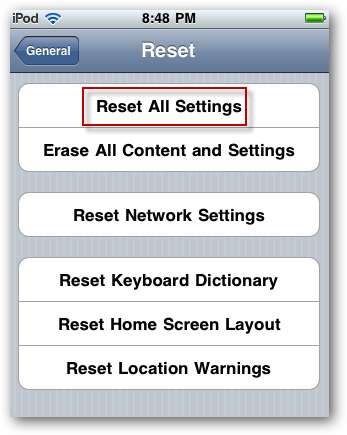
اس کے بعد آپ کو دو بار یہ پوچھنے پر انتباہ ملے گا کہ کیا آپ کو یقین ہے کہ آپ ری سیٹ کرنا چاہتے ہیں۔ آپ اپنے کسی بھی ڈیٹا یا میڈیا کو دوبارہ سیٹ کرنے سے محروم نہیں کریں گے لہذا آگے بڑھیں اور ٹیپ کریں تمام ترتیبات کو دوبارہ ترتیب دیں… اور آپ کا آلہ دوبارہ اسٹارٹ ہوگا .
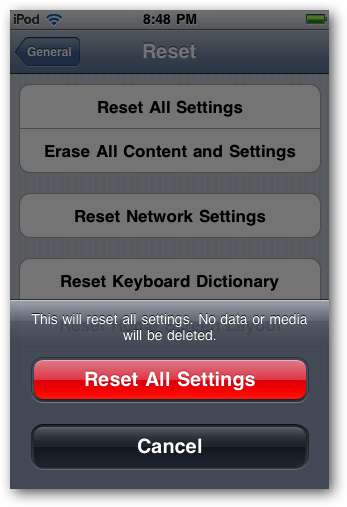
ری سیٹ کے بعد آپ کو کسی بھی وائی فائی کنیکشن سے دوبارہ رابطہ کرنے کی ضرورت ہوگی جب آپ آن لائن ایپس استعمال کرنا چاہتے ہیں۔
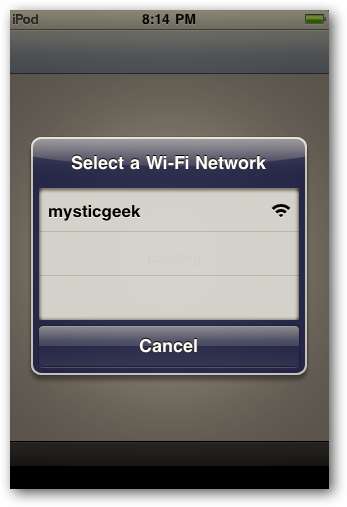
فیکٹری ڈیفالٹ پر بحال کریں
امید ہے کہ چیزوں کو صحیح طریقے سے کام کرنے میں ایک سادہ ری سیٹ سب کچھ لے گا۔ تاہم ، ایک وقت ایسا ہوسکتا ہے جہاں آپ کو ایک مکمل بحالی کی ضرورت ہو۔ اس بات کو یقینی بنائیں کہ بحالی کے طور پر آپ اپنے ڈیوائس پر موجود تمام فائلوں کا بیک اپ لگانے سے اسے فیکٹری ڈیفالٹس پر واپس سیٹ کردے گا اور آپ کا سارا ڈیٹا مٹا دے گا۔ اپنی اہم فائلوں کا بیک اپ لینے کے لئے ہمارے آرٹیکل کو چیک کریں آئی فون یا آئ پاڈ ٹچ کے ساتھ ڈراپ باکس کا استعمال کیسے کریں .
نوٹ: ان مثالوں کے لئے ہم ونڈوز 7 ونڈوز ونڈوز کے لئے ونڈوز کے لئے 9.2.1.5 آئی ٹیونز 9.2.1.5 اور آئی پوڈ ٹچ 32 جی بی پر چل رہے ہیں IOS 4.0.2
اپنے آلے کو اپنے کمپیوٹر سے مربوط کریں اور آئی ٹیونز کھولیں (یقینی بنائیں کہ آپ کے پاس جدید ترین ورژن ہے)۔ اس کے بعد سورس پینل سے اپنے آلے کو منتخب کریں۔
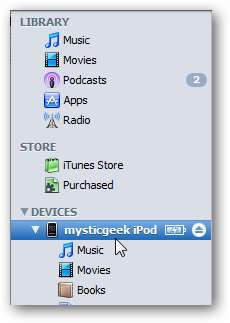
اپنے آلے کو بیک اپ کرنے کے لئے اس پر دائیں کلک کریں اور بیک اپ کو منتخب کریں۔
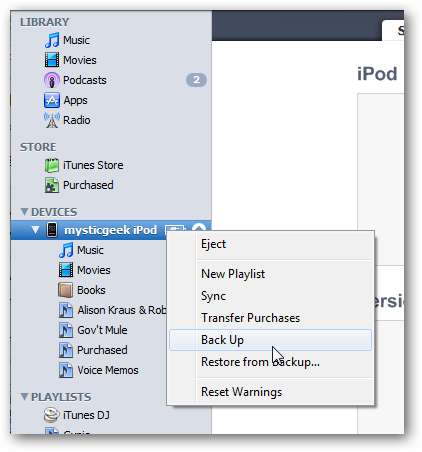
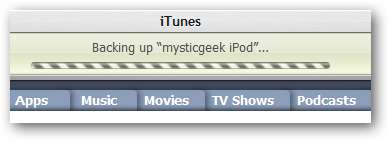
ورژن باکس میں سمری والے ٹیب کے تحت بحال والے بٹن پر کلک کریں۔
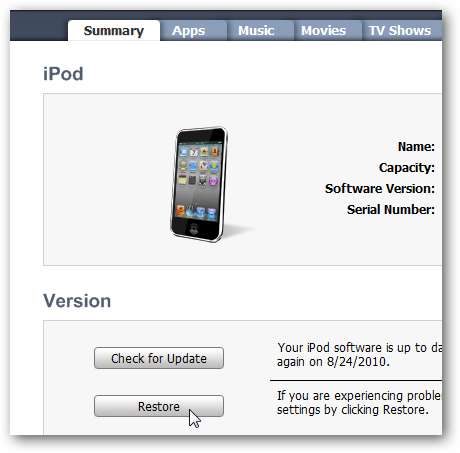
آپ کو یہ پوچھنے کا ایک پیغام ملے گا کہ کیا آپ کو یقین ہے کہ آپ اسے فیکٹری کی ترتیبات میں بحال کرنا چاہتے ہیں۔
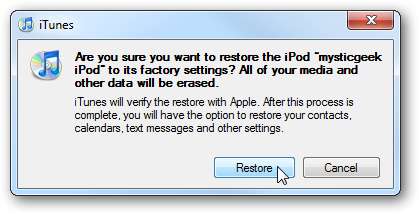
اگر آپ کے پاس آئی ٹیونز اسٹور سے خریدی ہوئی اشیاء ہیں تو آپ کو ایک پیغام نظر آئے گا کہ وہ مٹ جائیں گے اور آپ کو انہیں دوبارہ خریدنے کی ضرورت ہوگی۔ تمام اعداد و شمار ختم ہوجائیں گے ، یہی وجہ ہے کہ بہت اہم آپ نے اس کا بیک اپ لیا ہے
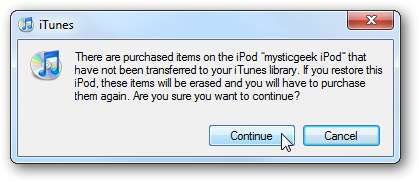
اب بحالی کا عمل شروع ہوگا۔ اس عمل کے دوران آپ یہاں یو ایس بی "ڈونگ" کا شور مچائیں گے۔
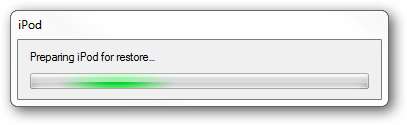
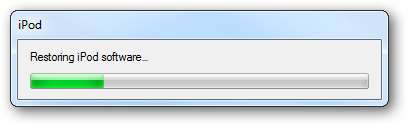
جب عمل مکمل ہوجائے تو آپ کو سیٹ اپ یو آئ پاڈ اسکرین پیش کیا جائے گا جہاں آپ اسے ایک نئے آئ پاڈ کی حیثیت سے سیٹ اپ کرنے کا انتخاب کرسکتے ہیں یا بیک اپ سے بحال ہو سکتے ہیں۔ یہاں ہم بیک اپ سے بحال ہونے کا انتخاب کر رہے ہیں… لیکن آپ نے جو کچھ بھی بیک اپ کیا ہے وہ ہوسکتا ہے جس کی وجہ سے ڈیوائس غیر مستحکم ہوجاتی ہے۔ آپ پہلے بیک اپ سے بحال کرنے کی کوشش کر سکتے ہیں ، لیکن اگر یہ کام نہیں کرتا ہے تو ، اسے ایک نئے آئ پاڈ کے بطور ترتیب دیں۔
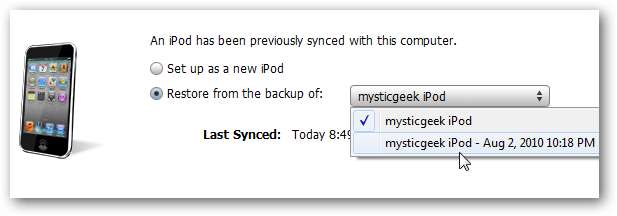
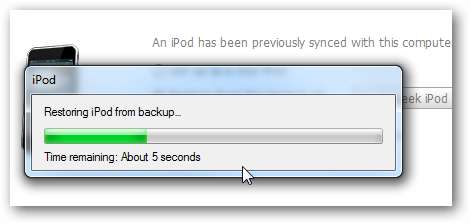
پھر جب اس کی بازیافت ہوجائے گی تو آپ کو میسج ملے گا کہ اسے دوبارہ جڑنے کے ساتھ منسلک کردیا جائے۔
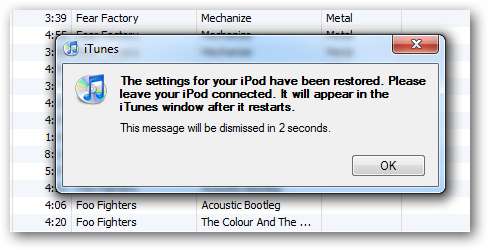
بحالی مکمل ہونے کے بعد… ہمارے آئی پوڈ پر مین مینو سے متعدد ایپس غائب تھیں… جہاں اس سے پہلے ہمارے پاس تین اسکرینوں کی مالیت تھی۔
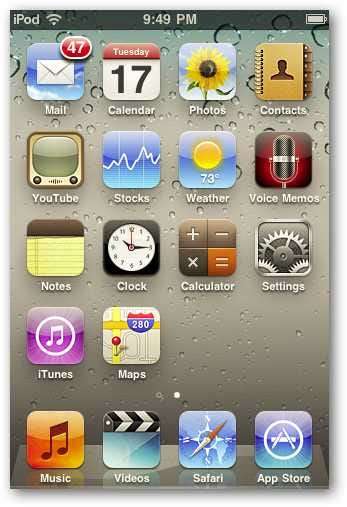
اس کو حل کرنے کے ل you آپ کو دستی طور پر واپس جانا ہوگا اور پہلے مطابقت پذیری ایپس کو چیک کرنا ہوگا…
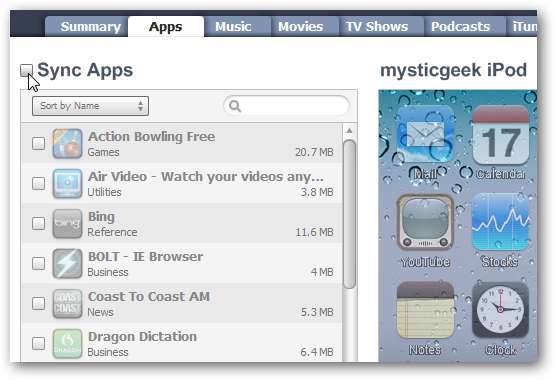
پھر انہیں اپنے ارد گرد جہاں بھی چاہیں منتقل کریں۔
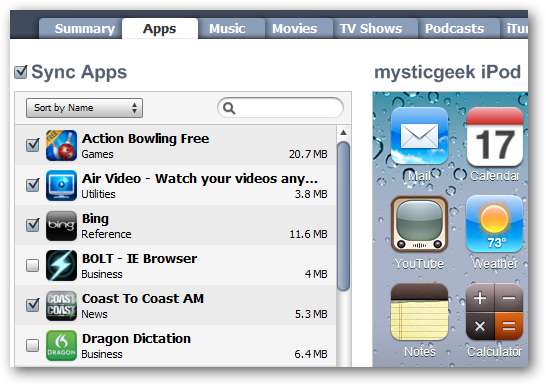
اگر آپ کو اپنے آئی فون یا آئی پوڈ ٹچ میں دشواری کا سامنا کرنا پڑ رہا ہے تو ، بہتر ہے کہ آلہ کی دوبارہ ترتیب سے خرابیوں کا سراغ لگانا شروع کردیں… بہت ساری بار ہم نے یہ محسوس کیا ہے کہ آلات میں چھوٹی چھوٹی ہچکیوں کو کام کرنے میں صرف اتنا ہی لگتا ہے۔ تاہم ، اگر آپ کو ایک مکمل بحالی کرنے کی ضرورت ہے ، تو یقینی طور پر اس بات کو یقینی بنائیں کہ آگے بڑھنے سے پہلے آپ جو بھی ضروری ہے اسے بیک اپ بنائیں۔
اس سے آپ کو اپنے آئی پوڈ ٹچ یا آئی فون کو پریشانی سے دور کرنے میں مدد ملنی چاہئے جو کچھ پریشانیوں یا عدم استحکام کا سامنا کررہا ہے۔ ہم مستقبل قریب میں گہرائیوں سے متعلق خرابیوں کا سراغ لگانے میں کچھ اور جائزہ لیں گے لہذا اس کے لئے بنتے رہیں۔ اگر آپ کو کوئی مسئلہ درپیش ہے کہ آپ اس سے قطع نظر نہیں کر سکتے ہیں کہ آپ کیا کرتے ہیں تو… اسے اپنے ایپل ڈیلر میں لے جائیں اور دیکھیں کہ وہ کیا کرسکتے ہیں۔







